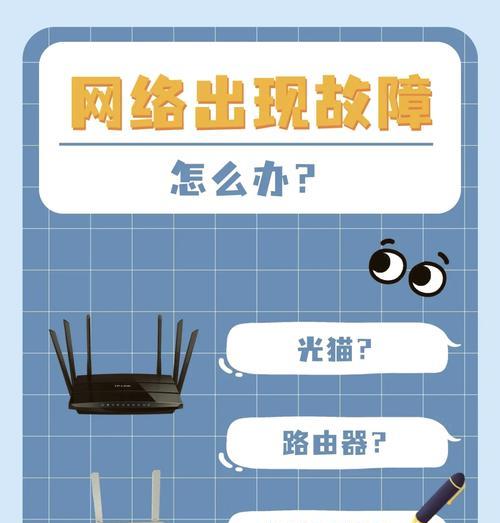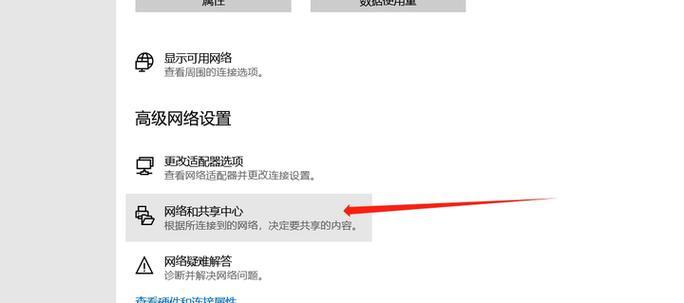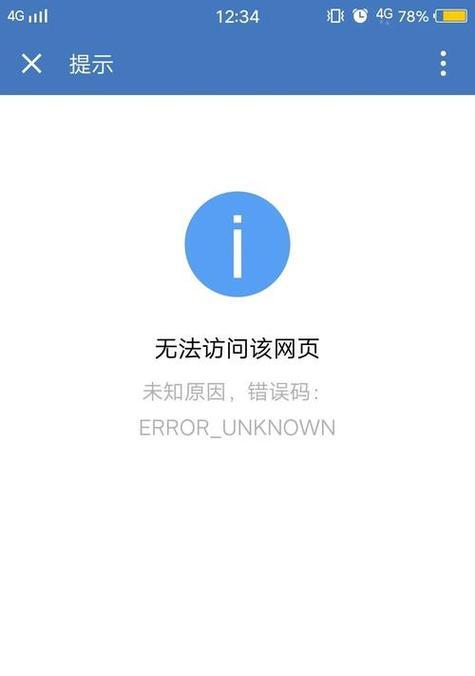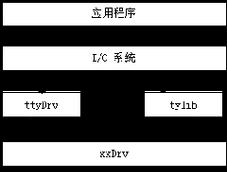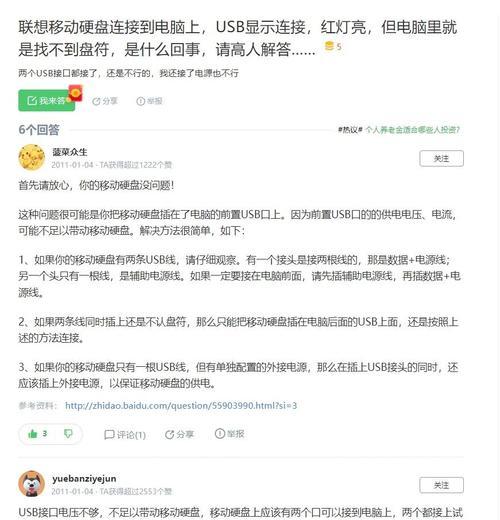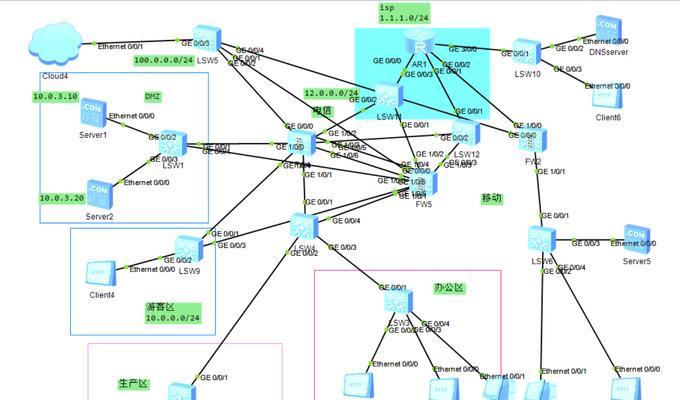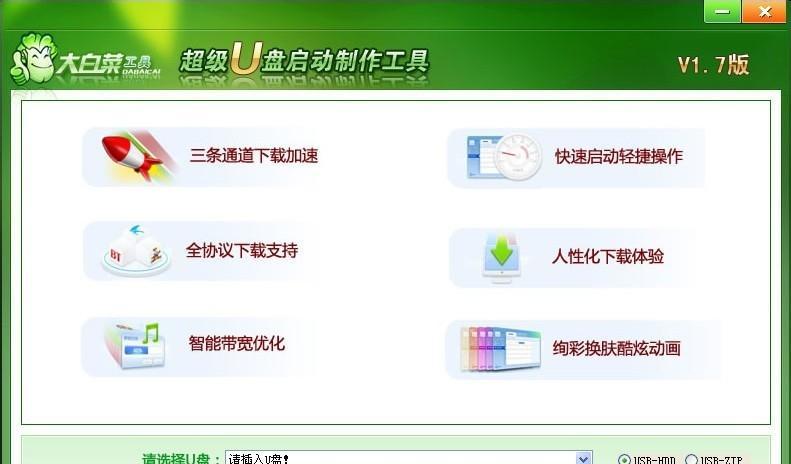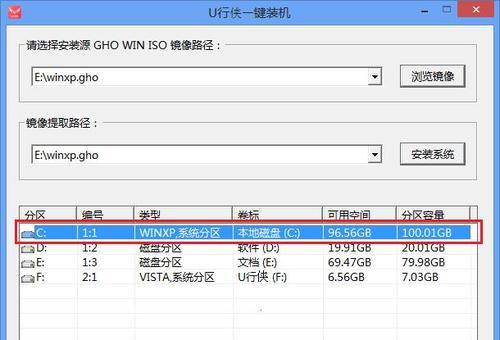在使用电脑连接WiFi的过程中,有时会遇到错误代码651的问题,这可能导致无法成功连接到网络。本文将介绍错误651的原因分析以及解决该问题的方法步骤,帮助读者快速解决WiFi连接错误651的困扰。
检查物理连接是否正常
首先检查电脑与WiFi路由器之间的物理连接是否正常。确保WiFi适配器正确插入电脑的USB接口或PCI插槽中,确保无线信号发射器和接收器之间没有任何物理障碍物。
重启电脑和WiFi设备
有时候,电脑和WiFi设备的临时故障会导致错误651的出现。尝试重启电脑和WiFi路由器,等待一段时间后再次尝试连接WiFi。
检查网络驱动程序
错误651也可能是由于网络驱动程序问题引起的。打开设备管理器,找到网络适配器选项,右击选择“更新驱动程序”或“卸载设备”。如果选择卸载设备,重启电脑后系统会自动安装最新的网络驱动程序。
禁用IPv6协议
在一些情况下,禁用IPv6协议可以解决错误651问题。打开控制面板,选择“网络和共享中心”,点击“更改适配器设置”,找到当前连接的网络适配器,右击选择“属性”,找到Internet协议版本6(TCP/IPv6),取消勾选该选项,点击确定保存设置。
重新设置网络组件
重新设置网络组件可以清除一些配置文件的错误,从而解决错误651问题。打开命令提示符,输入“netshintipresetreset.log”并按下回车键执行命令。重启电脑后尝试连接WiFi。
检查用户权限
有时用户权限不足也可能导致错误651的出现。确保当前用户具有管理员权限,或者尝试使用管理员账户登录电脑进行WiFi连接。
检查路由器设置
错误651也可能是由于路由器设置问题引起的。打开浏览器,输入路由器的IP地址,进入路由器的管理界面。检查路由器的配置是否正确,尝试重新配置路由器后再次尝试连接WiFi。
更换网线或WiFi适配器
有时候,错误651可能是由于网线或WiFi适配器本身的故障引起的。尝试更换网线或WiFi适配器,然后再次尝试连接WiFi。
检查网络服务状态
确保相关的网络服务已经启动。打开控制面板,选择“管理工具”,进入“服务”,找到“远程访问连接管理”和“远程访问自动连接管理”两个服务,确保状态为“已启动”。
禁用第三方防火墙和安全软件
有时候,第三方防火墙和安全软件可能会干扰网络连接,导致错误651的出现。尝试禁用这些软件,然后再次尝试连接WiFi。
修复系统文件
错误651可能是由于系统文件损坏引起的。打开命令提示符,输入“sfc/scannow”并按下回车键执行命令。等待命令执行完成后,重启电脑尝试连接WiFi。
清除DNS缓存
DNS缓存中的错误可能导致WiFi连接错误651。打开命令提示符,输入“ipconfig/flushdns”并按下回车键执行命令。重启电脑后再次尝试连接WiFi。
恢复系统到之前的时间点
如果以上方法都无法解决错误651问题,可以尝试将系统恢复到之前的一个时间点,以恢复正常的网络连接。
联系网络运营商或技术支持
如果以上方法都无法解决错误651问题,可能是网络运营商或WiFi设备本身存在问题。建议联系相关的网络运营商或技术支持,寻求进一步的帮助和解决方案。
错误651可能由多种原因引起,包括物理连接故障、网络驱动程序问题、路由器设置问题等。通过检查物理连接、重启设备、更新驱动程序、禁用IPv6协议等方法,通常可以解决错误651问题。如果仍然无法解决,可以尝试其他方法或者寻求专业技术支持的帮助。